Une diapositive de table des matières PowerPoint peut structurer votre diaporama, permettre à votre public de comprendre ce qui se passe et vous aider à passer aux sections pertinentes sans perdre votre place.
Dans ce didacticiel étape par étape, nous expliquerons comment ajouter une table des matières à votre présentation PowerPoint.
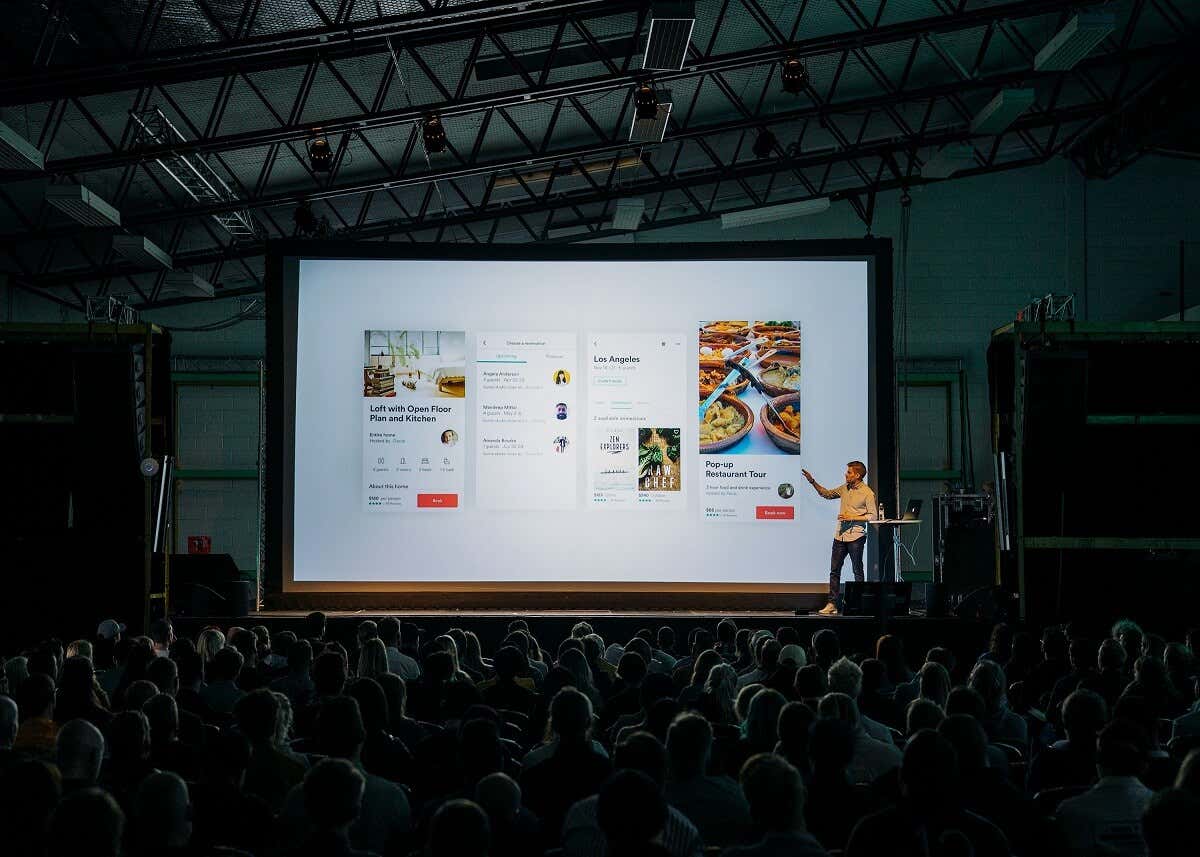
Comment créer une table des matières dans Microsoft PowerPoint
Il est facile de créer une diapositive de table des matières dans Microsoft PowerPoint, qu'il s'agisse de PowerPoint 2019, PowerPoint 2021 ou PowerPoint pour Microsoft 365 (anciennement Office 365). Le processus doit également être le même, que vous utilisiez Microsoft Office pour Windows ou Mac.
Voici la meilleure façon de créer facilement une table des matières dans Microsoft PowerPoint :
Étape 1. Créer une nouvelle diapositive et copier les titres
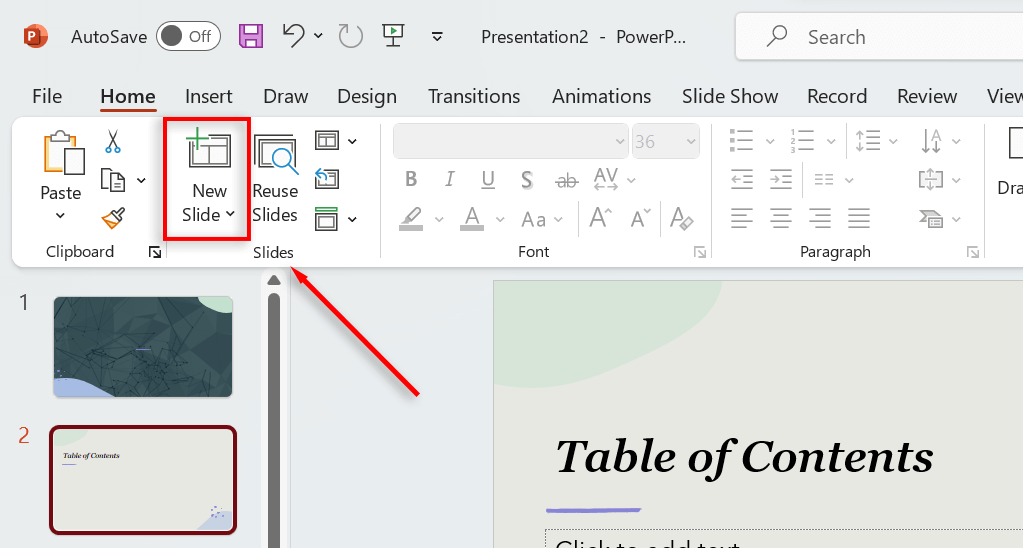
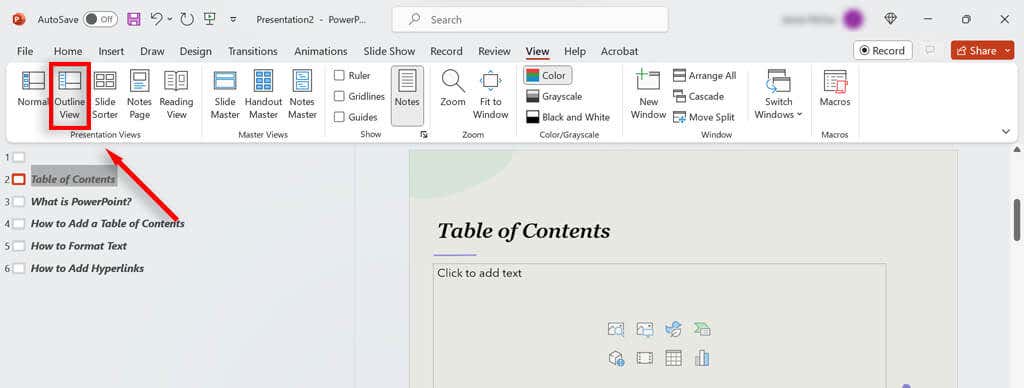
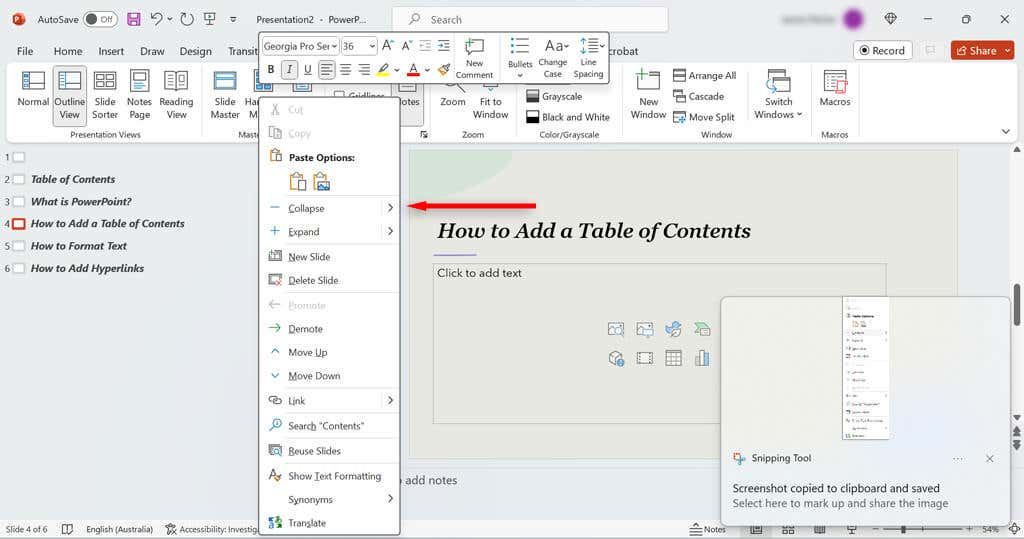
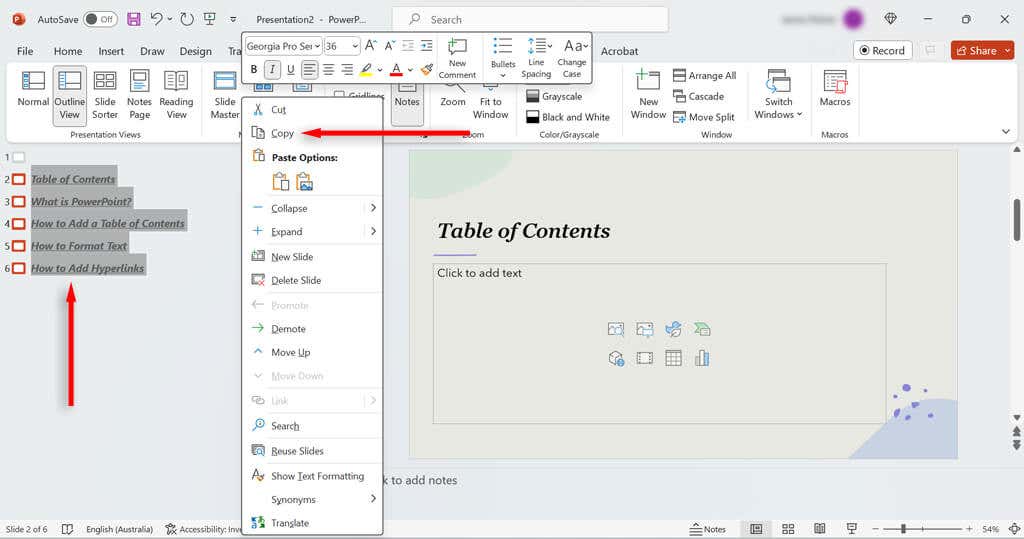
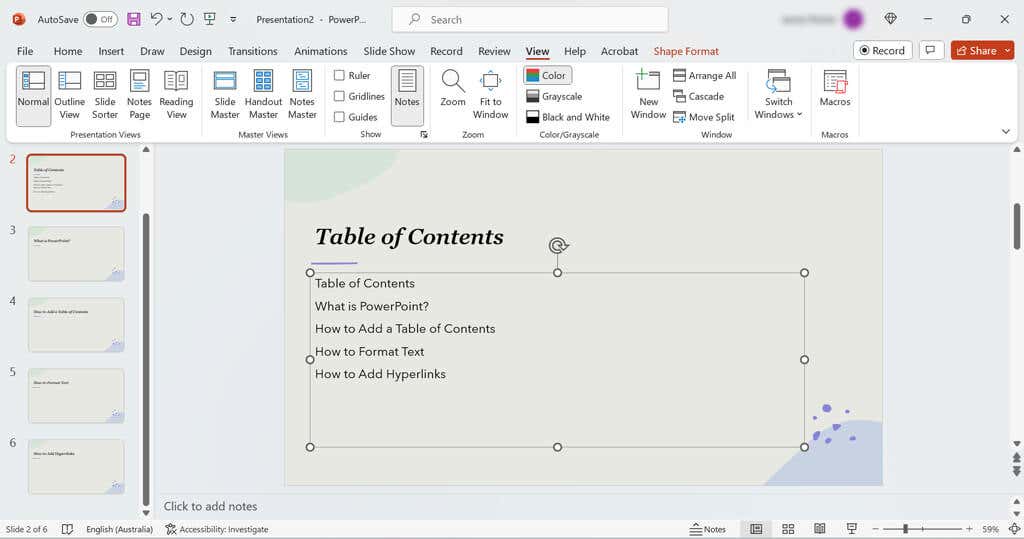
Vous pouvez également créer un modèle de table des matières plus visuel à l'aide de la fonctionnalité Zoom de PowerPoint. Sélectionnez l'onglet Insérer, puis choisissez Zoom>Zoom sur diapositive.
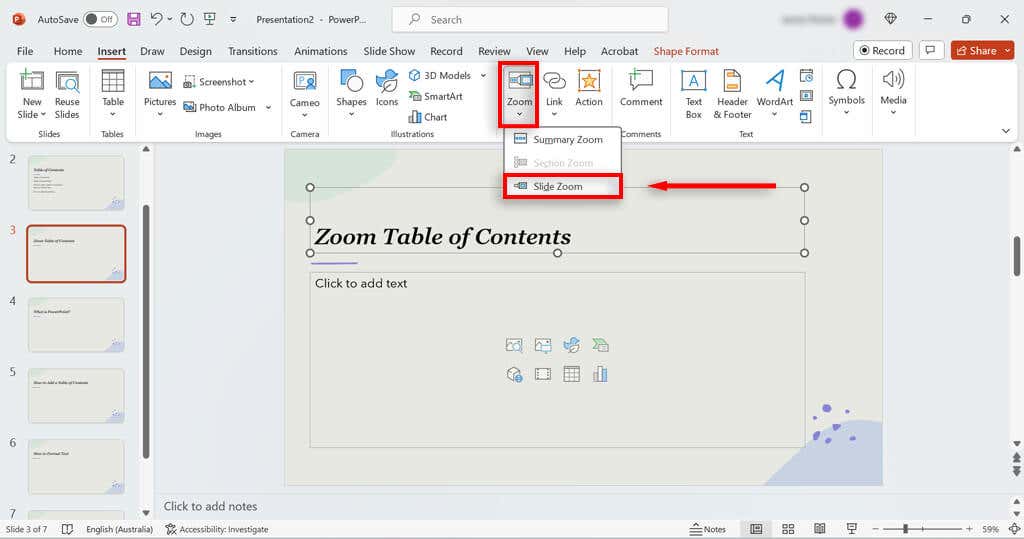
Cela vous donnera une vue de présentation de votre diaporama, vous permettant de copier les miniatures des diapositives dans votre table des matières. Vous pouvez ensuite ajouter des hyperliens à ces miniatures (comme indiqué ci-dessous).
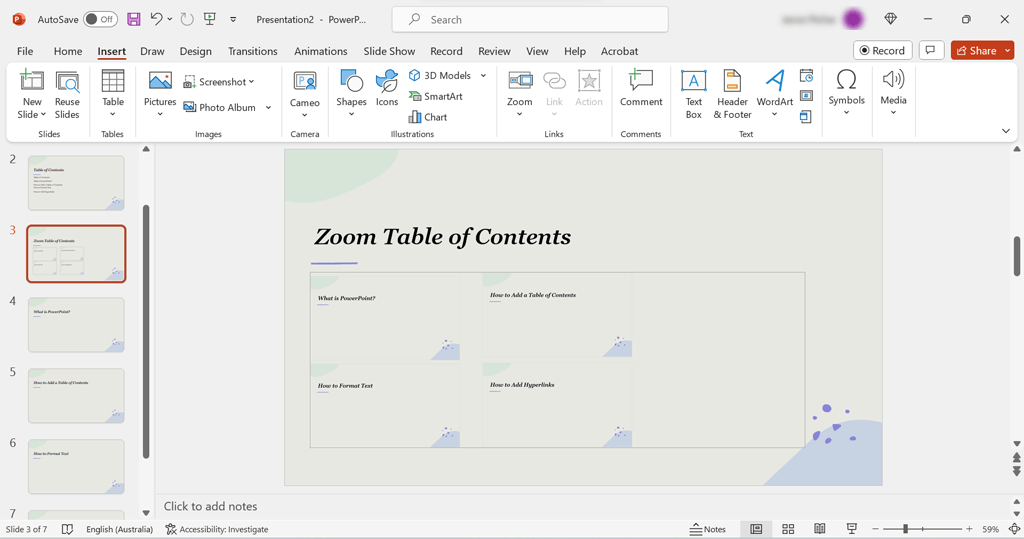
Étape 2 : Insérer des liens pour naviguer dans votre diaporama
Dans cette étape, nous ajouterons des liens vers les titres de vos diapositives afin que vous puissiez facilement naviguer dans votre diaporama PowerPoint. Voici ce qu'il faut faire :
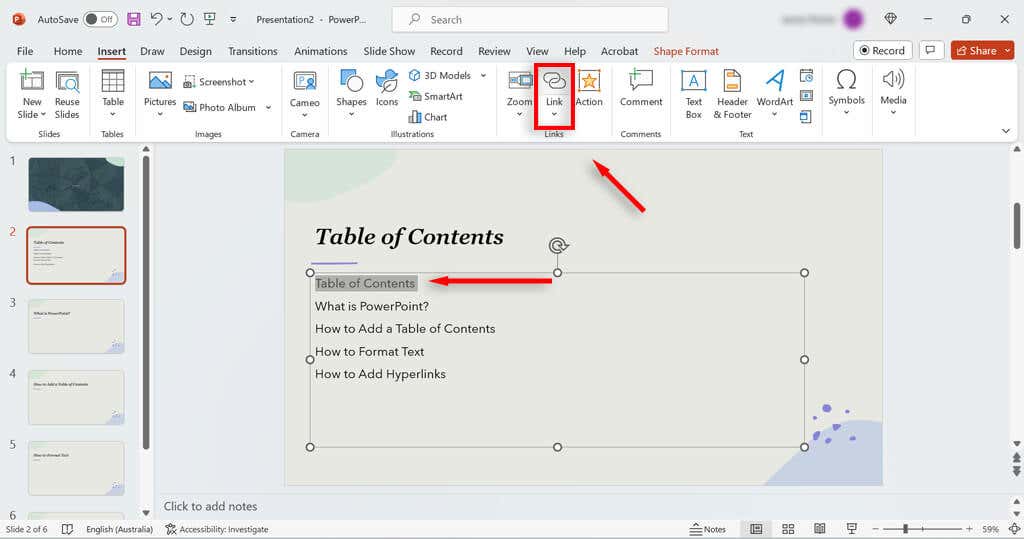
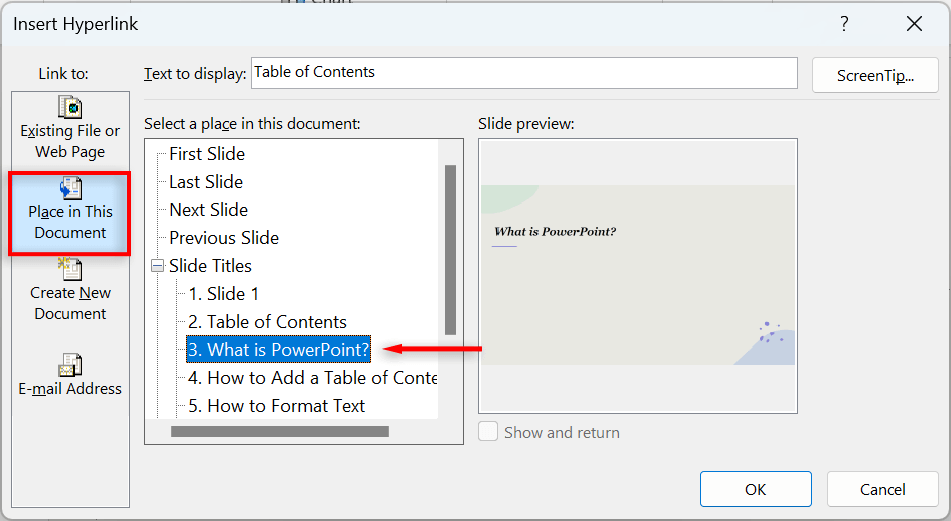
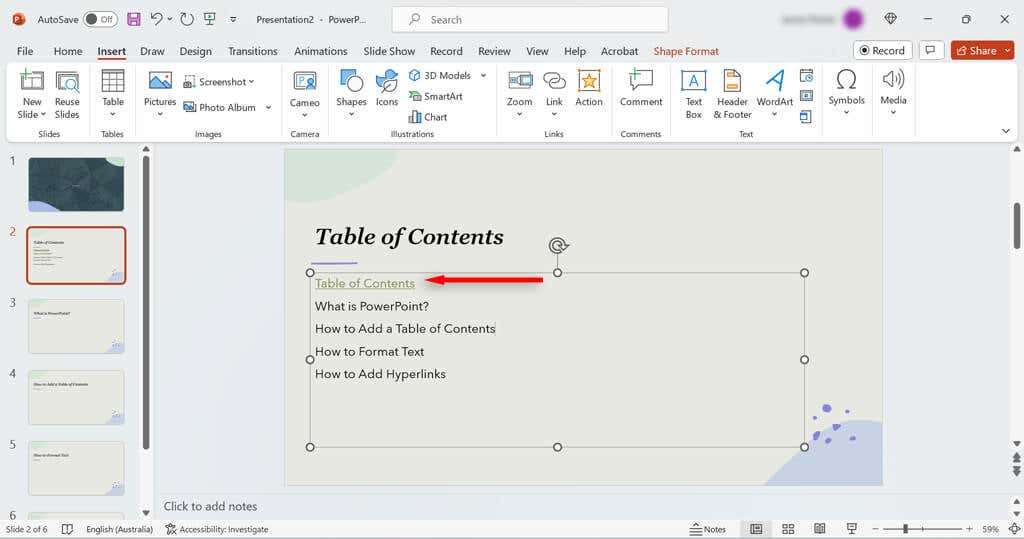
Remarque :Si vous devez basculer entre votre table des matières et vos diapositives PowerPoint, cela vaut la peine d'ajouter un lien vers la table des matières à partir de chaque page. Pour ce faire, créez un simple champ de texte au bas de la diapositive disant quelque chose comme « Retour à la table des matières ». Ensuite, appuyez sur Insérer>Lien>Insérer un lien hypertexteet choisissez la diapositive de la table des matières.
Naviguez facilement dans votre diaporama
Une table des matières PowerPoint permet de donner à votre public une idée du sujet de votre présentation tout en vous donnant la possibilité de passer facilement aux sections clés. Avec ce tutoriel, vous devriez être capable de créer une table des matières en un rien de temps.
.